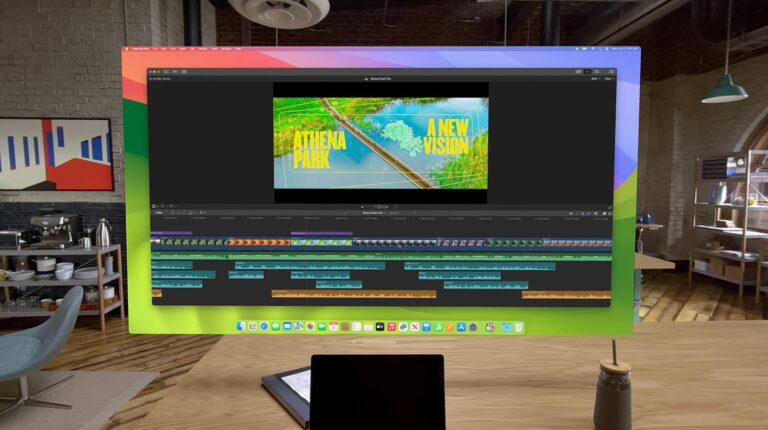Как распечатать и экспортировать комментарии в Pages, Numbers и Keynote
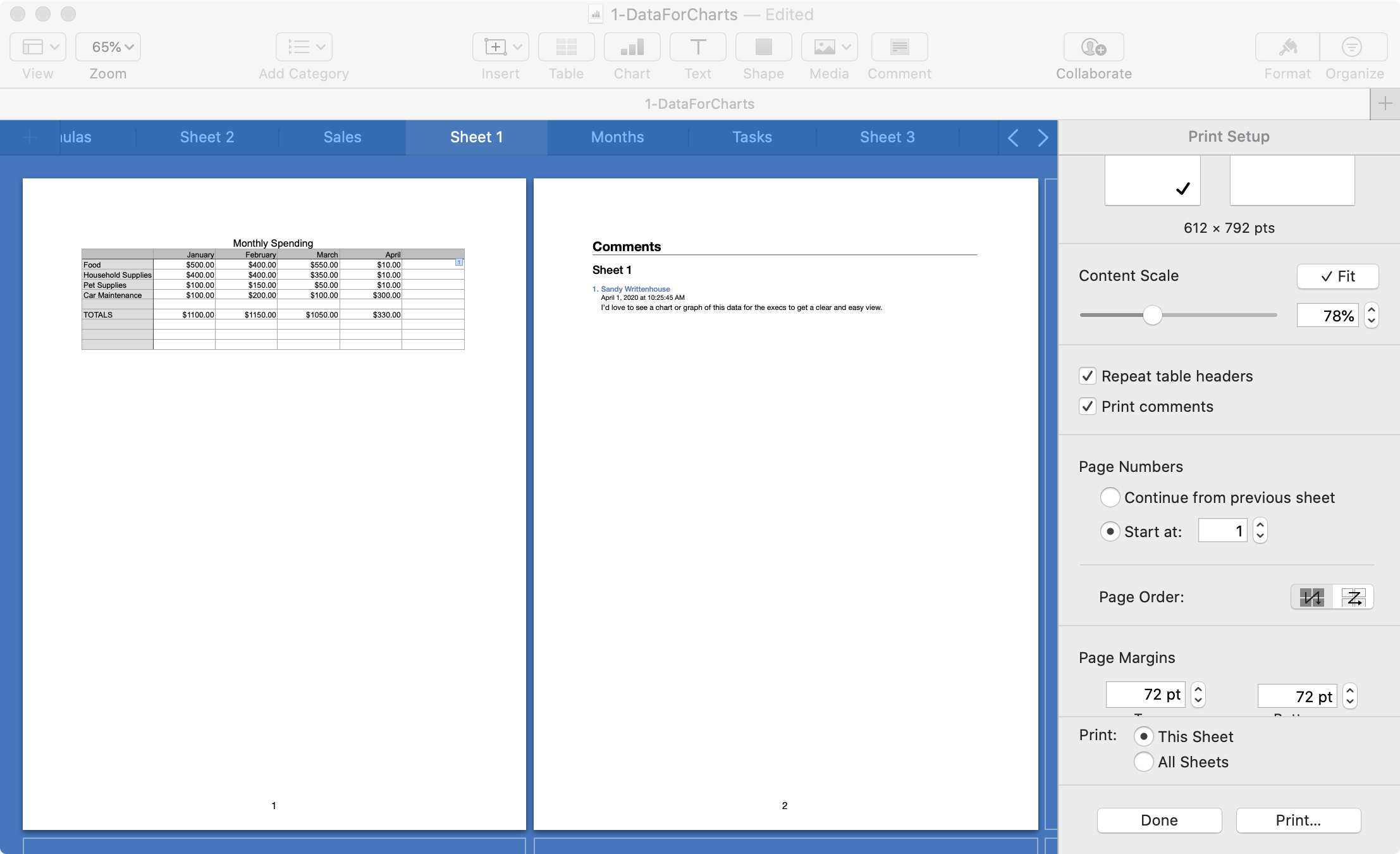
Используете ли вы функцию комментариев в Pages, Numbers или Keynote для собственных заметок или при совместной работе с другими? Если это так, то при печати или экспорте документа из одного из этих приложений вы можете захотеть включить эти заметки.
Это дает вам хороший способ хранить комментарии для справки, использовать их для принятия мер или просматривать эти заметки со своими коллегами, поскольку они прикреплены к документу, электронной таблице или презентации.
Примечания по включению комментариев
Возможность распечатать или экспортировать PDF-файл вашего документа с включенными комментариями была добавлена во все три приложения с версия 10.0 для Mac. Поэтому убедитесь, что вы обновили приложения, прежде чем переходить к обучению.

Кроме того, шаги в основном одинаковы для каждого приложения с небольшими различиями, которые мы отметим ниже.
Печать с комментариями в Pages, Numbers и Keynote
Откройте документ, который хотите распечатать, в одном из трех приложений и выполните следующие действия, чтобы напечатать его с комментариями.
1) Щелкните Файл> Печать в строке меню.
2) В окне параметров печати при необходимости нажмите кнопку «Показать подробности» в Pages и Keynote.
3) В Pages and Numbers установите флажок Печать комментариев. В Keynote при необходимости выберите макет слайда и установите флажок «Включить комментарии».
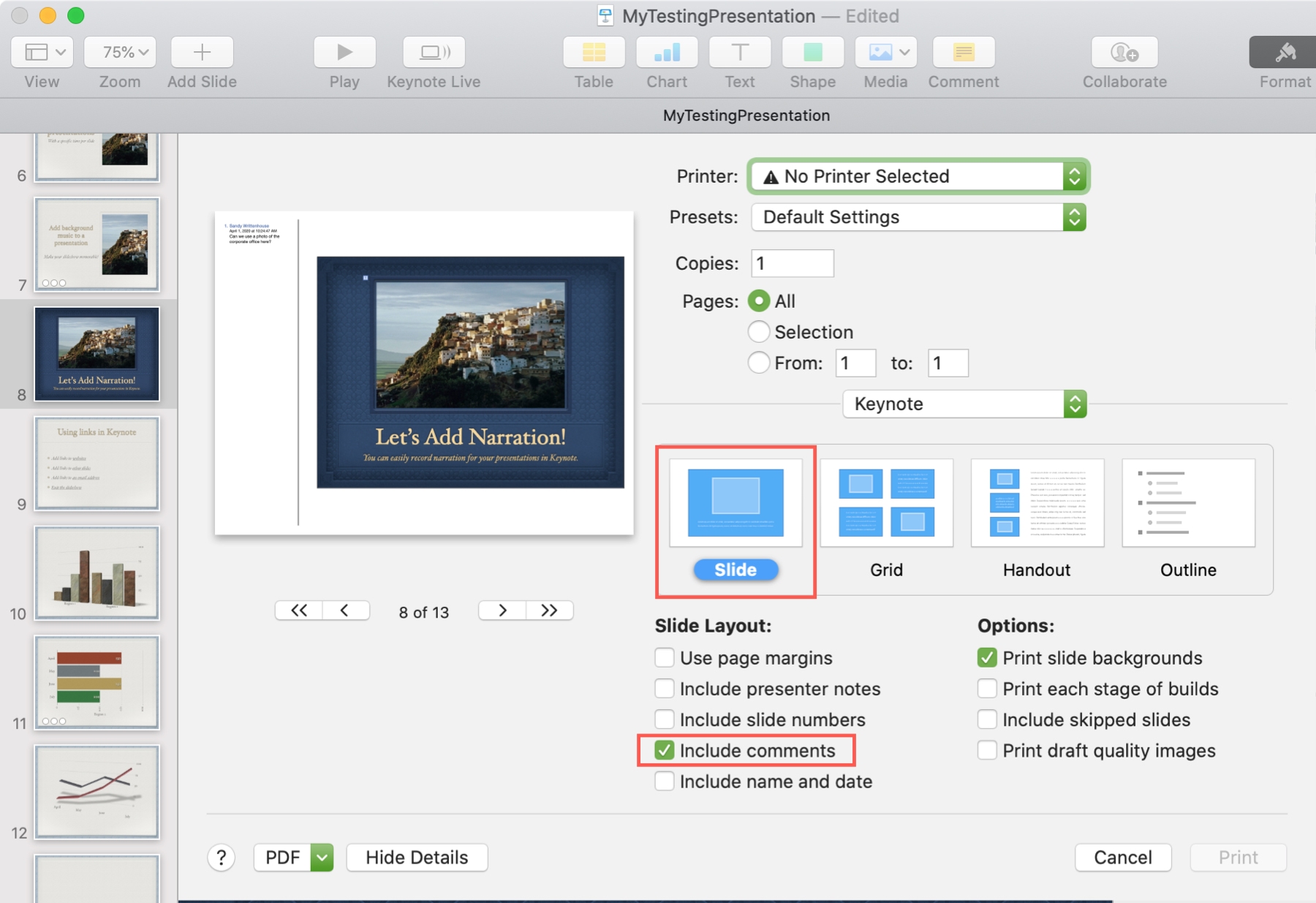
4) Нажмите «Печать», когда будете готовы.

Сохранить или экспортировать как PDF с комментариями
Есть несколько разных способов экспортировать или сохранить документ в формате PDF и добавить комментарии.
Сохранить как PDF в параметрах печати
Выполните те же действия, что и выше, чтобы открыть параметры печати и отметить поле для комментариев.
Pages и Keynote: в нижнем левом углу щелкните раскрывающийся список PDF и выберите «Сохранить как PDF». Затем вы можете переименовать документ и указать местоположение.
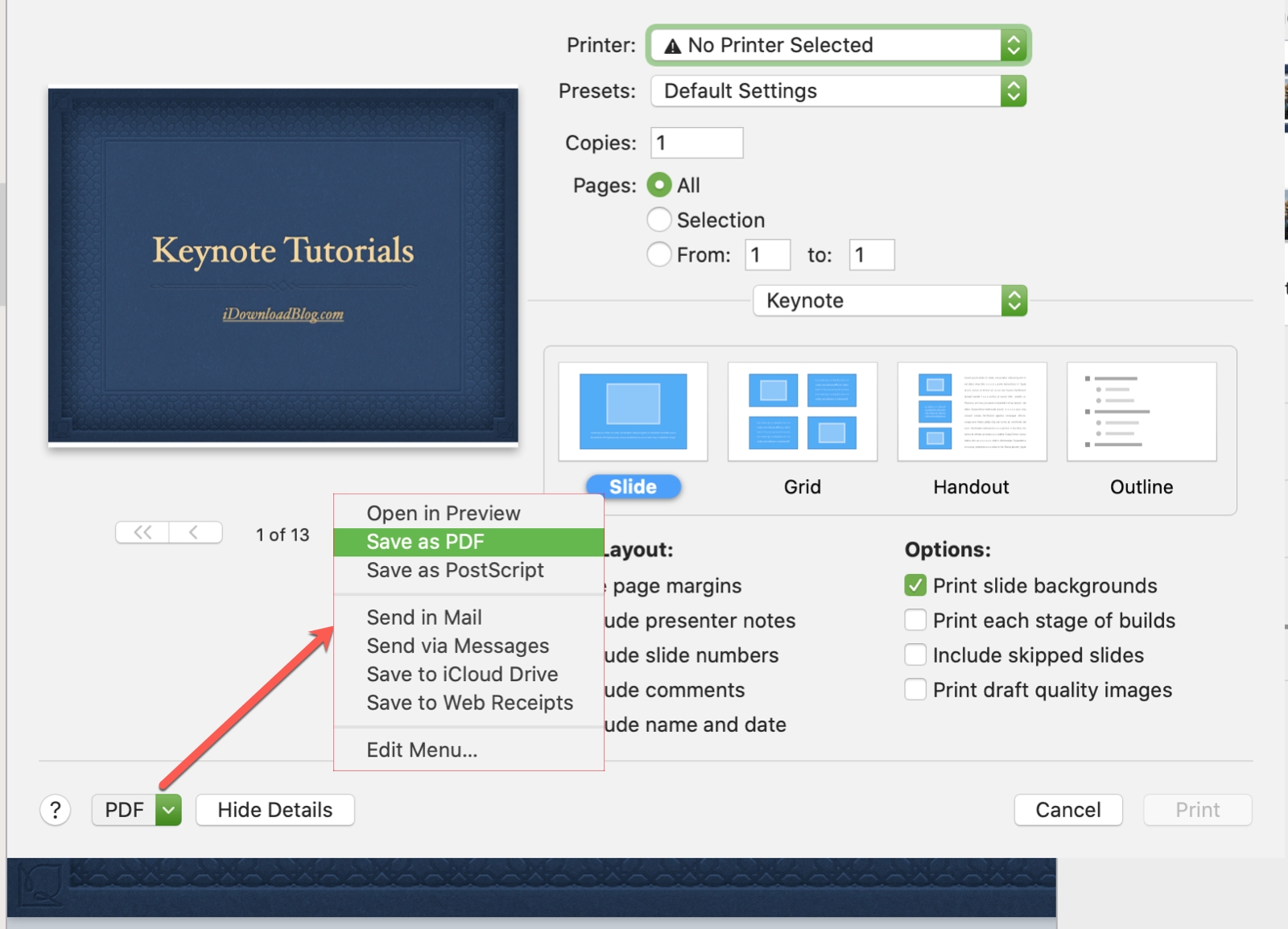
Числа: сначала необходимо нажать кнопку «Печать» на боковой панели. Затем откроется окно параметров печати, в котором вы можете выбрать «Сохранить как PDF».
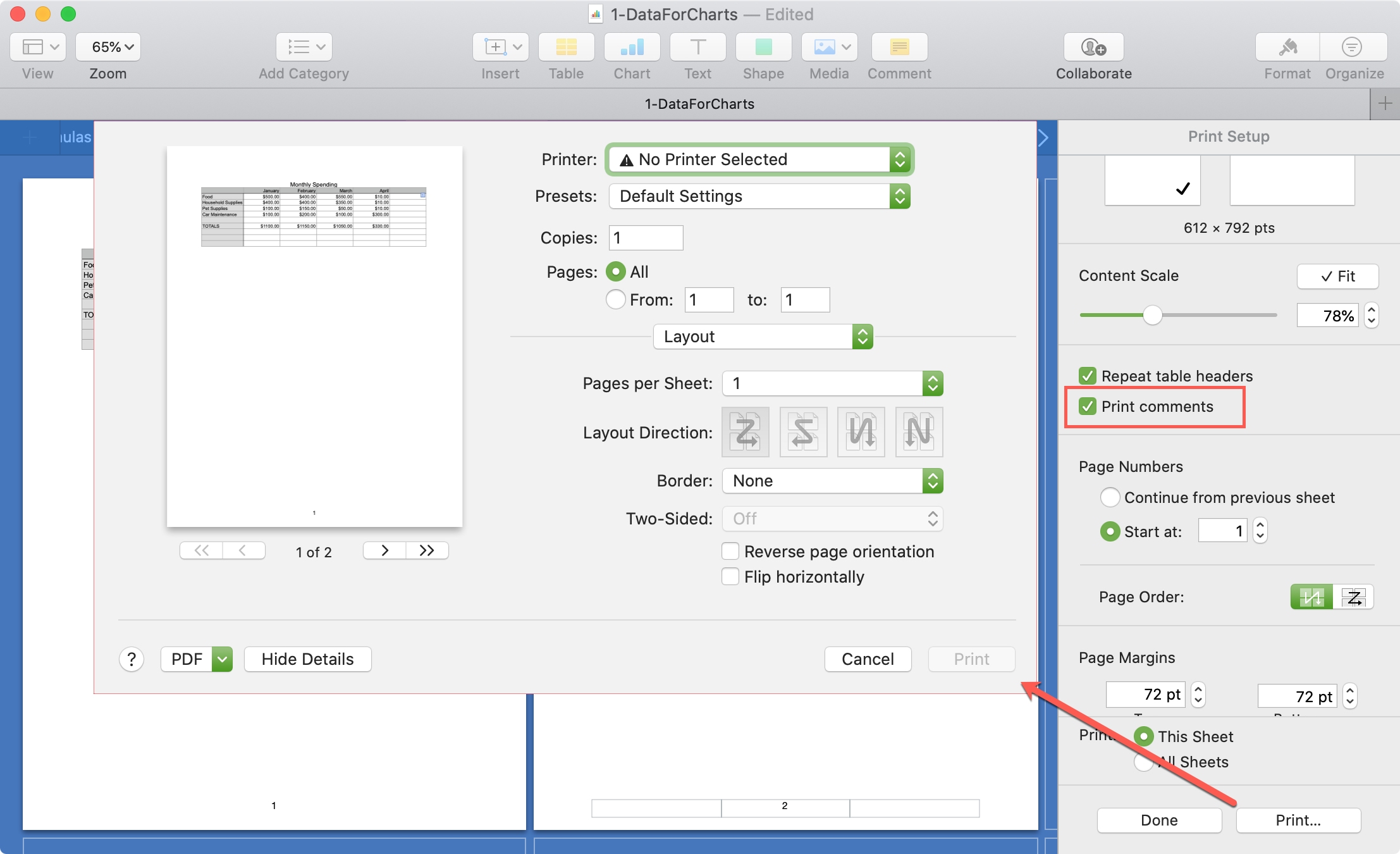
Экспорт в PDF из строки меню
1) Щелкните Файл> Экспорт в> PDF в строке меню.
2) Во всплывающем окне убедитесь, что PDF выбран вверху.
3) Установите флажок Включить комментарии. В Numbers необходимо выбрать макет страницы для размещения каждого листа на одной странице. После этого вы сможете установить флажок Включить комментарии.
4) Нажмите «Далее» и следуйте инструкциям, чтобы выбрать местоположение и экспортировать PDF-файл.
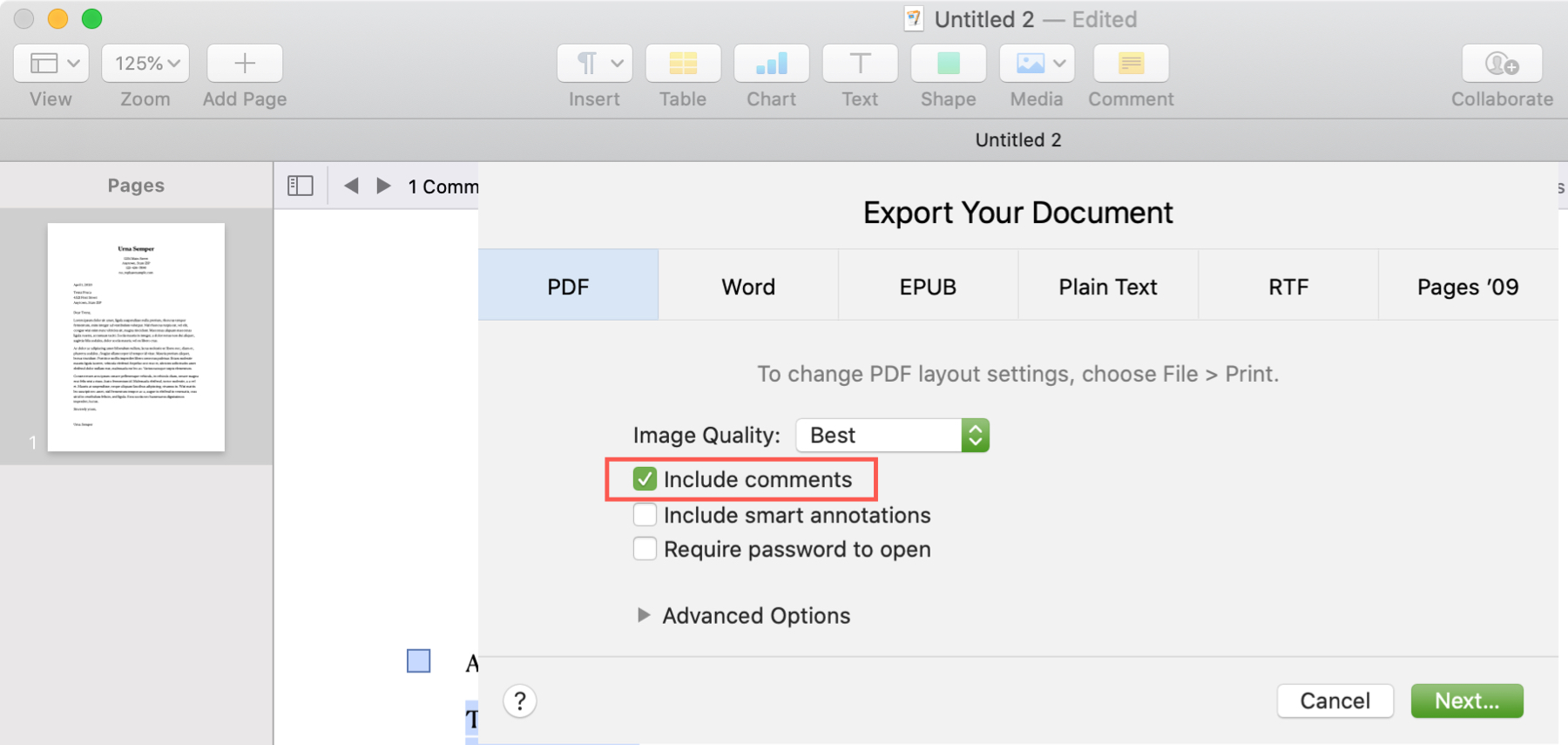
Подведение итогов
Если вы сотрудничаете со своими документами или просто используете комментарии для себя, возможность распечатать или экспортировать PDF-файл с этими примечаниями будет удобна во всех ситуациях. Вы рады видеть эту функцию в Pages, Numbers или Keynote? Дайте нам знать!